CutePad є крос-платформних, вільний, простий, сучасний, простий у використанні і з відкритим вихідним кодом графічного програмного забезпечення, реалізованого в Qt і розроблений на основі зсуву виступати в якості текстового редактора корисності або application.Supports процесор основного слова PDF & NBSP , експорт і це переведені на багато особливості languagesKey включають в себе простий і зрозумілий GUI (графічний інтерфейс користувача), швидкий час запуску, підтримка читання і написання тексту документа, підтримка експорту документів у формат PDF файлів, підтримка вставки зображень, дати , столи і раз на документах, а також повна підтримка клавіатури.
Ще одна цікава особливість вбудовану підтримку для декількох мов, включаючи англійську, каталанська, бразильська португальська, французька, чеська, угорська, німецька, італійська, голландська, литовська, польська, іспанська, і Russian.Can бути використані в будь GNU / Linux або експлуатації ОС Windows systemBeing програмне забезпечення крос-платформний, CutePad повністю підтримується у всіх дистрибутивах GNU / Linux, в тому числі Ubuntu, Arch Linux, Fedora або Slitaz, а також в операційних системах Microsoft Windows. Для вашої зручності, він поширюється у вигляді попередньо побудованих виконуваних файлів, підтримка 64-бітових і 32-розрядних версіях вищезгаданого OSes.Getting роботи з CutePadTo використовувати програмне забезпечення CutePad в операційній системі GNU / Linux, ви повинні спочатку завантажити пре- Вбудований бінарний пакет, який відповідає вашому комп'ютеру і Rsquo, S апаратна архітектура (64-розрядна або 32-розрядна версія) і збережіть файл на вашому домашньому каталозі.
Клацніть правою кнопкою миші на файлі, виберіть Властивості і перейдіть на вкладку Дозволи. Тоді, переконайтеся, що & ldquo; дозволяють виконати файл як програму і rdquo; опція включена. Закрийте діалогове вікно Властивості файлу, двічі клацніть на виконуваному і дотримуйтесь інструкцій на екрані, щоб встановити його.
Після установки, якщо ви і Rsquo; ве вирішили створити ярлик на робочому столі, ви можете легко запустити додаток, двічі клацніть по відповідному значку на робочому столі. Крім того, ви можете запустити його, відкривши папку установки і двічі клацніть на & lsquo; CutePad & Rsquo; або & lsquo; CutePad.sh і Rsquo; . Виконуваних файлів
Вимоги
- Qt

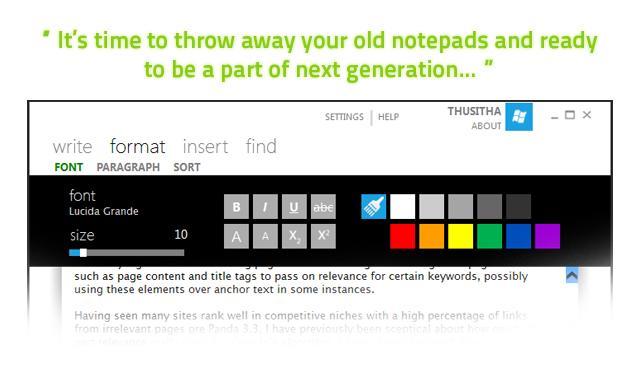

Коментар не знайдено